Manager de Flotă
1. Manager de Flotă
Pentru a putea începe în funcția de Manager de Flotă, va trebui să vă procurați documentele necesare, care se pot adăuga din două meniuri diferite, ca în cazul "Șofer".
1.1. Documente prin meniul "Livrări"
Odată în meniul de "Livrări", veți fi întâmpinați cu mesajul că nu sunteți înregistrat încă ca și transportator; pentru a putea face asta, va trebui să urmați următorii pași: 1. Folosiți butonul "Furnizați informațiile necesare". 2. Selectați documentele pentru a deveni MANAGER DE FLOTĂ. 3. Completați chestionarul cu documentele necesare:
- Certificat de înregistrare a companiei de transport.
- Carte de identitate a administratorului companiei de transport.
- Extras de cont al companiei de transport.
- Numele companiei.
- Numele complet al administratorului.
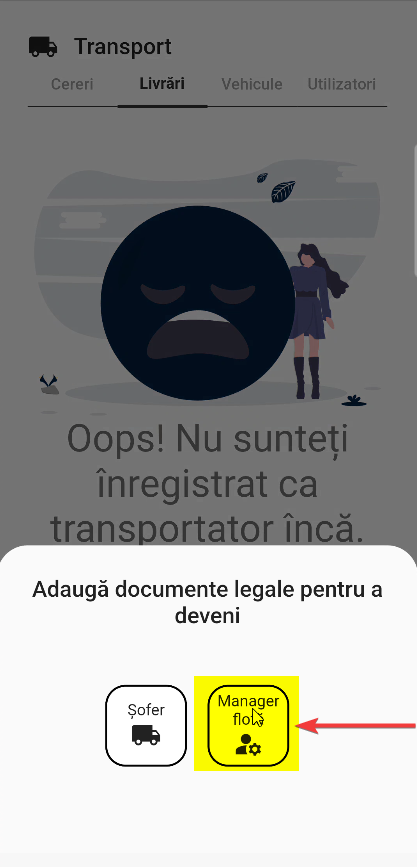
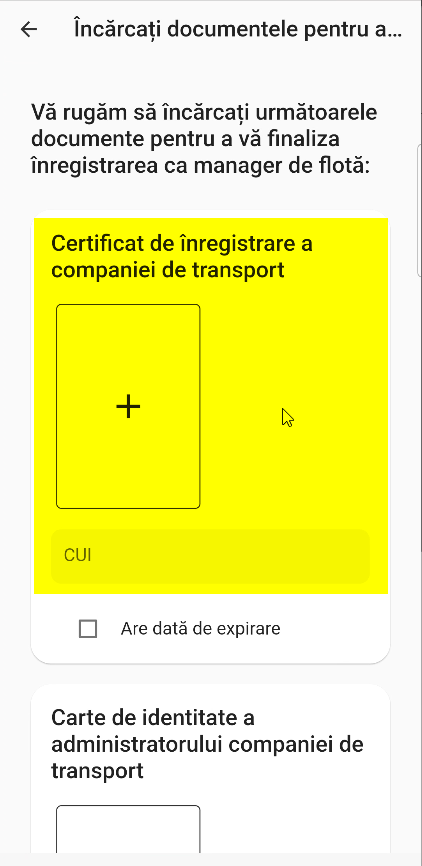
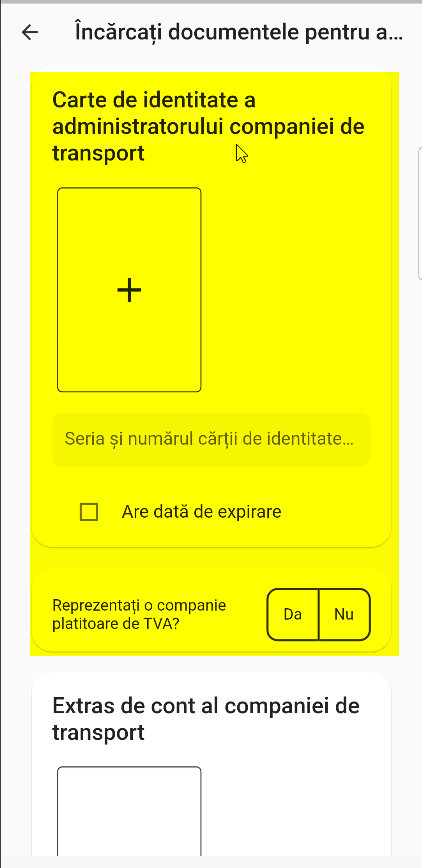
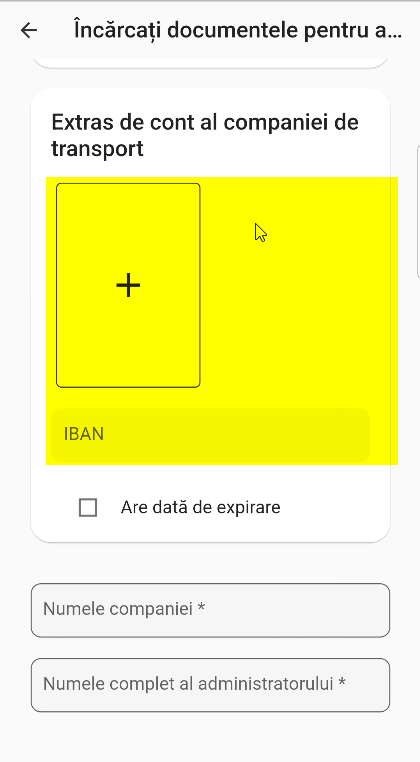
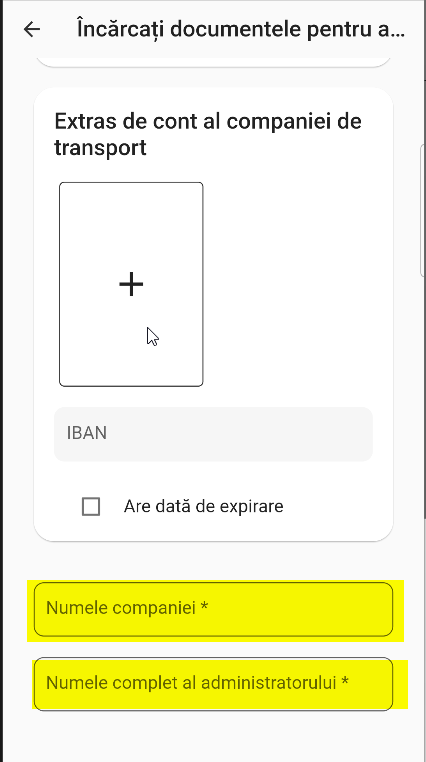
1.2. Documente prin meniul Profil
Pentru a vă încărca documentele utilizând Meniul "Profil", va trebui să urmați următorii pași: Din acest meniu puteți verifica și statusul documentelor după trimitere. 1. Folosiți butonul Profil. 2. Odată ajunși în Meniul Profil, accesați meniul "Documente trimise". 3. În meniul Documente trimise, veți putea găsi în colțul din dreapta jos un buton de tip "+". 4. Odată butonul "+" folosit, veți fi nevoit să selectați categoria "Manager de Flotă" și să urmați următorii pași:
- Certificat de înregistrare a companiei de transport.
- Carte de identitate a administratorului companiei de transport.
- Extras de cont al companiei de transport.
- Numele companiei.
- Numele complet al administratorului.
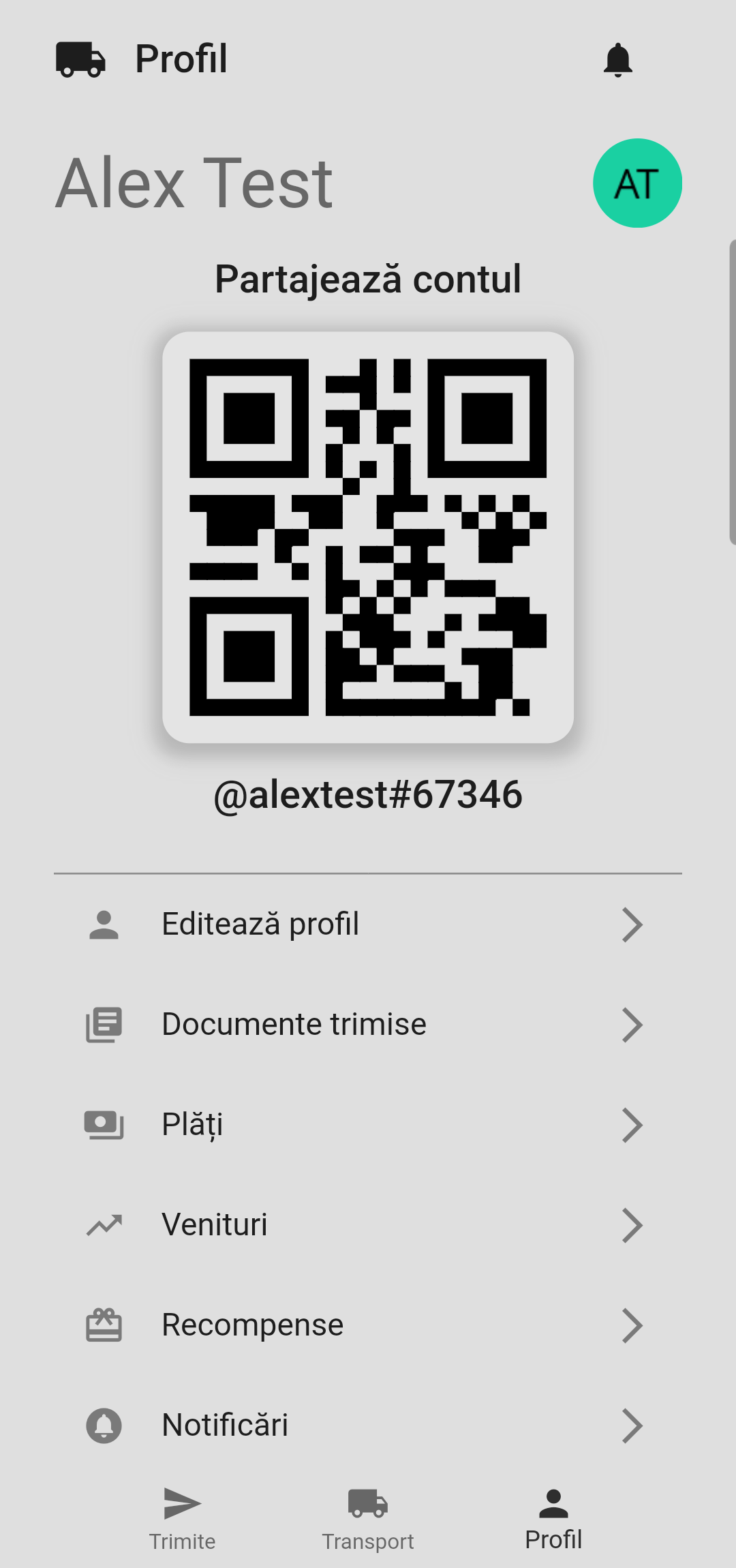
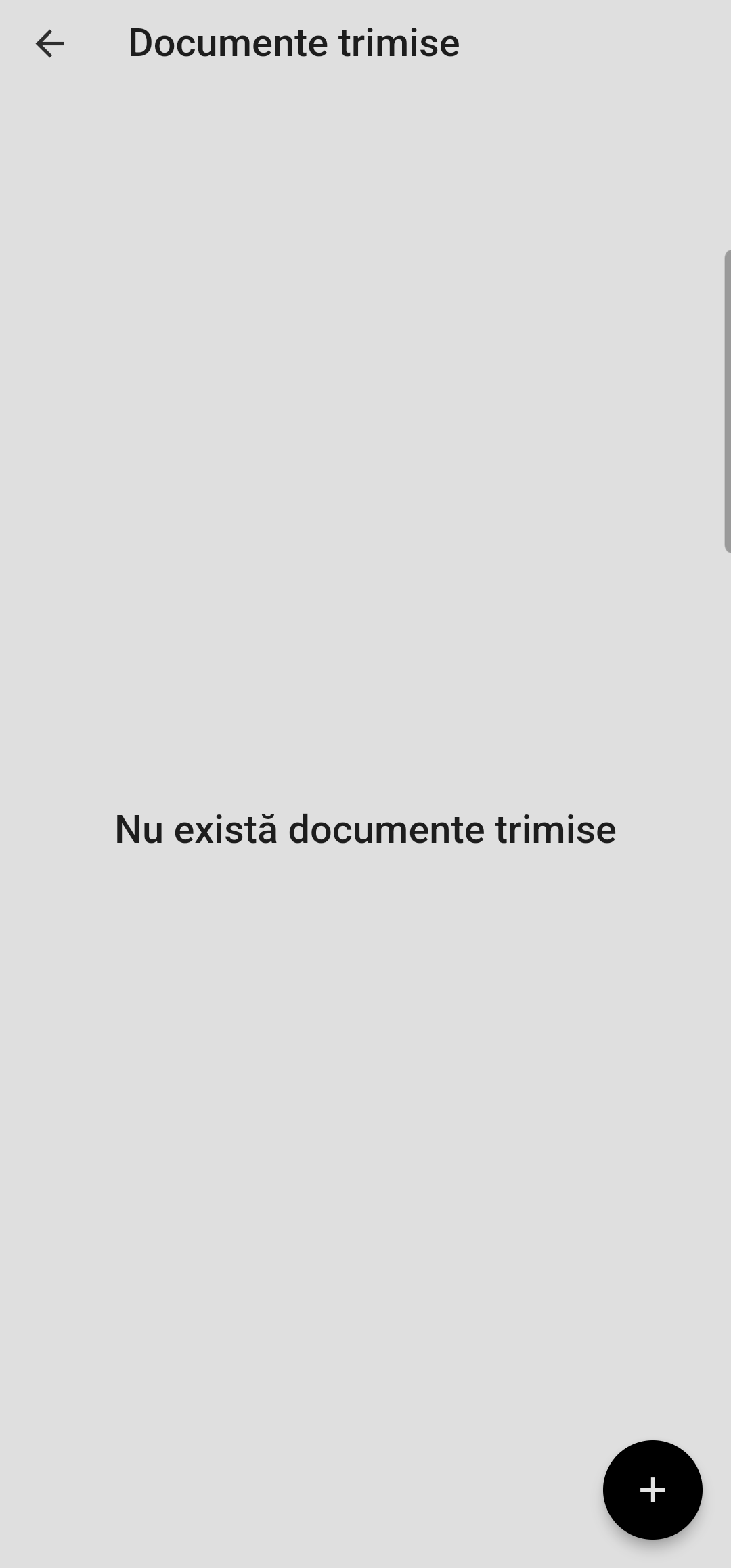
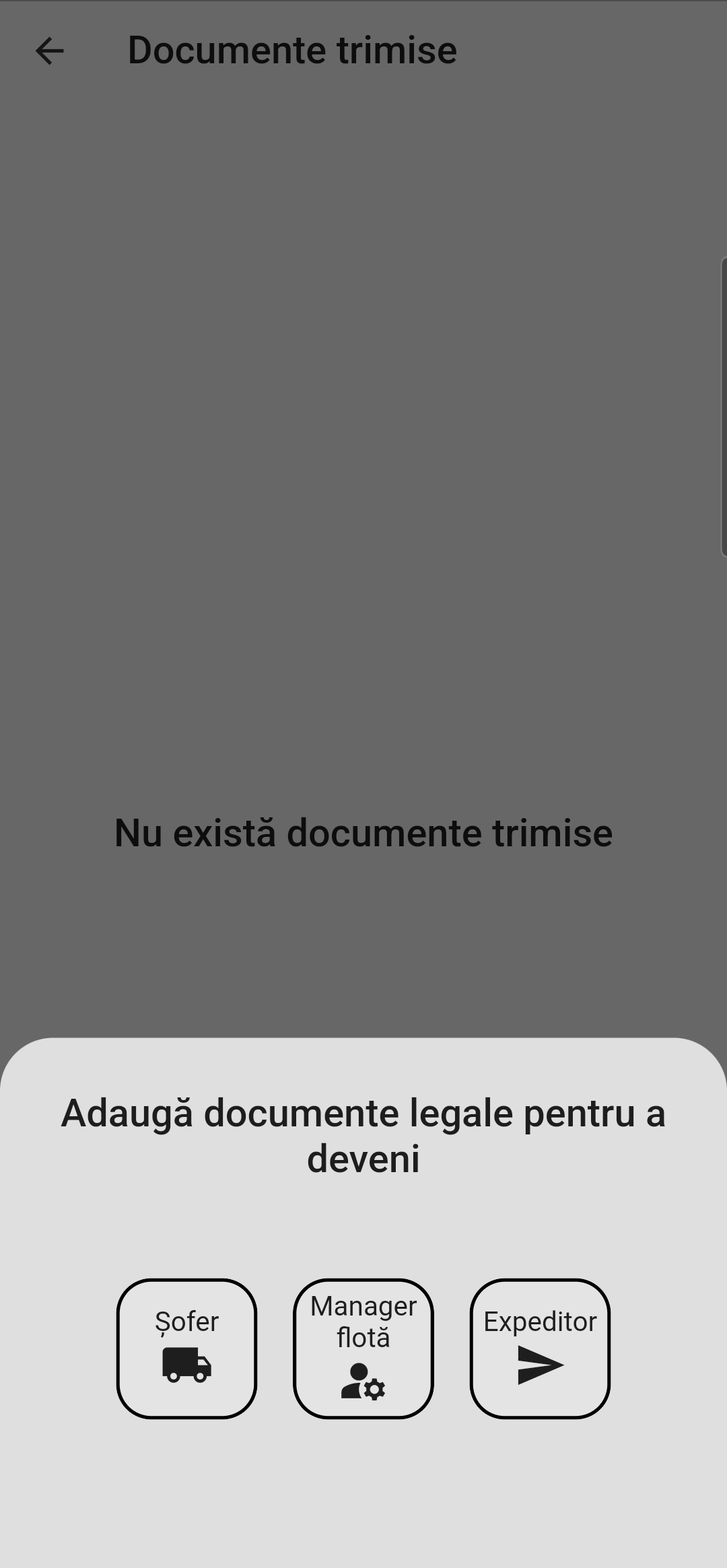
Odată trimise, documentele vor fi trimise pentru aprobare, acest proces ar putea dura până la maxim 24 de ore.
1.3. Adăugarea vehiculului și a remorcii
1.3.1. Adăugarea vehiculului și a remorcii
De îndată ce documentele dumneavoastră au fost acceptate de către echipa noastră, vă puteți adăuga vehiculele și remorcile - în funcție de caz. Pentru acest scenariu, veți fi nevoit să trimiteți un nou rând de documente pentru fiecare vehicul / remorcă adăugată nouă. Pentru a putea adăuga documentele pentru vehicul / remorcă, trebuie să urmați următorii pași: 1. Accesați meniul "Transport" și în partea superioară a ecranului veți avea un nou meniu "Vehicule" pe care va trebui să îl accesați la rândul lui. 2. Din Meniul "Vehicule", veți regăsi un buton de tip plus "+" pe care îl veți putea folosi pentru a adăuga vehiculul. 3. Odată accesat, un nou meniu va fi deschis și veți folosi buton "Camion" / "Remorcă". 4. Completați informațiile despre vehicul cu date corecte:
Nume: Orice nume doriți pentru a putea denumi vehiculul.
Număr de înmatriculare: numărul de înmatriculare al vehiculului.
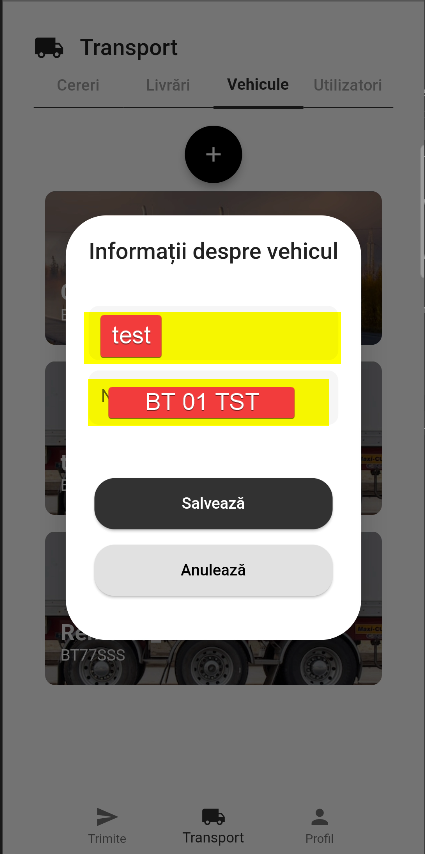
- După ce ați completat câmpurile de la punctul anterior, veți vedea vehiculul / remorca în listă și veți fi nevoit să îl accesați pentru a oferi documentele necesare.
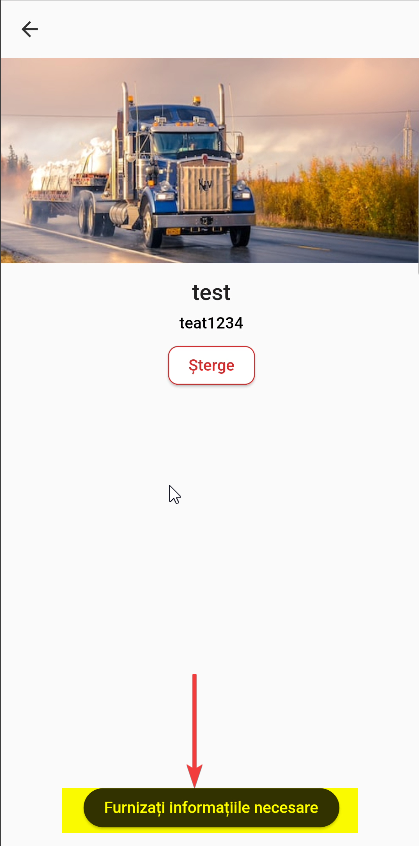
- Încărcați documentele necesare pentru validarea vehiculului:
- Certificatul de înmatriculare al vehiculului.
- Certificatul de asigurare al vehiculului.
Odată atașate, documentele vor fi trimise pentru aprobare, acest proces ar putea dura până la maxim 24 de ore.
1.3.1. Retrimiterea actelor corespunzătoare vehiculului și a remorcii
Când unul dintre documentele vehiculului dvs. se apropie de data de expirare veți primi o notificare în aplicație (cu 14 zile înainte) despre această situație.
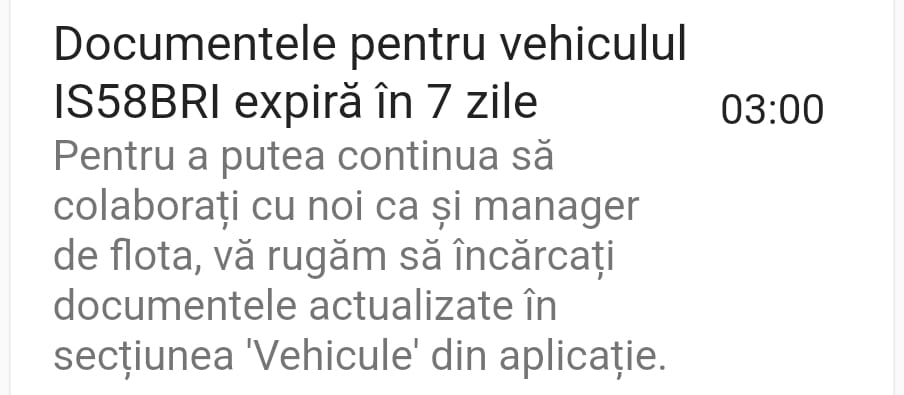
În momentul în care unul din documentele dvs. va expira veți fi nevoit să reintroduceți în aplicație documente valide corespunzătoare vehiculului și remorcii.
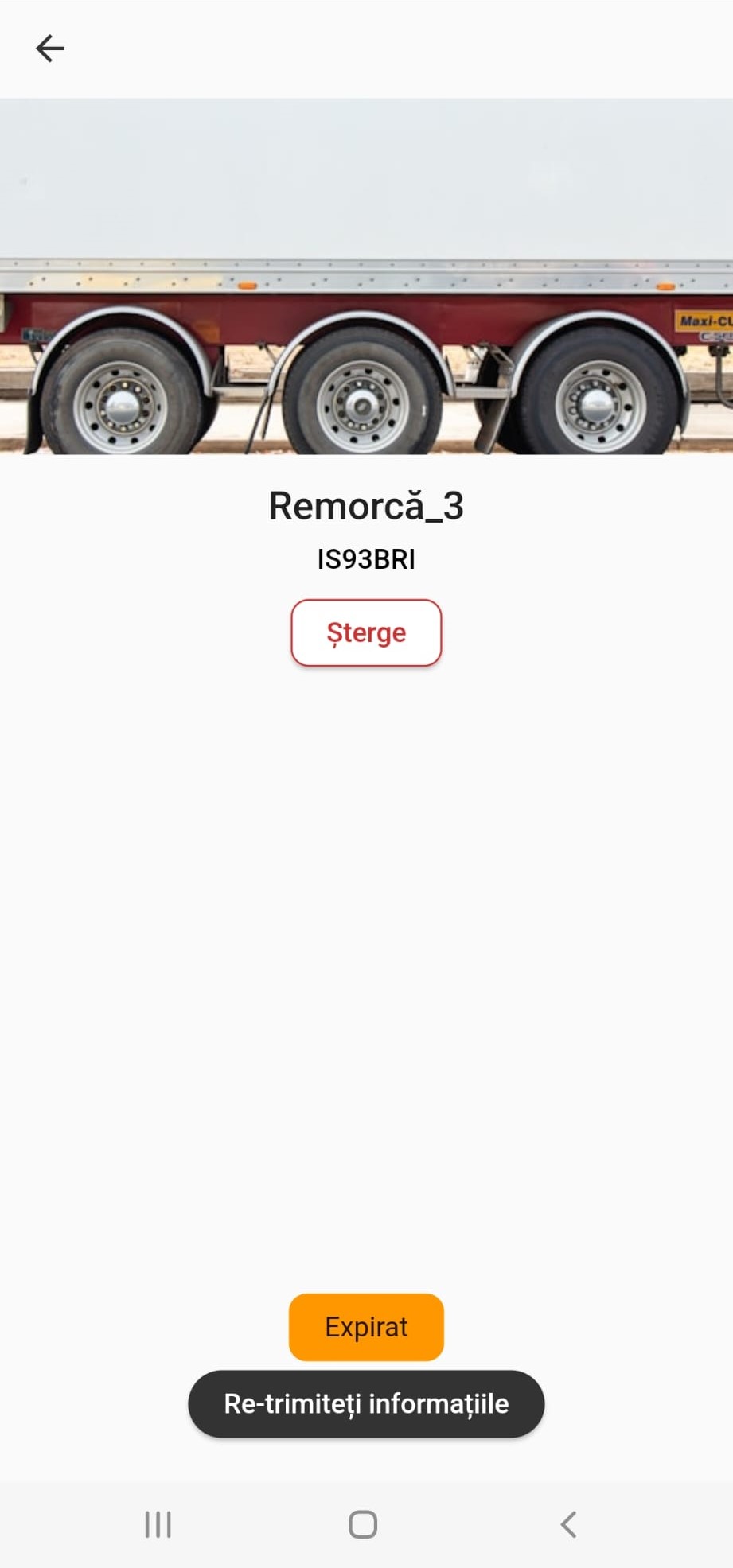
În meniul Transport, secțiunea Vehicule veți selecta vehiculul care este semnalat ca având documentele expirate.
Mai apoi veți fi nevoit să apăsați butonul Retrimiteți informațiile pentru a reîncărca documentele corespunzătoare.
1.4. Adăugarea unui șofer de către Managerul de flotă
Șofer intern: șofer ce are cont în aplicație - gestionarea cursei în aplicație va fi realizată de către șofer de pe telefonul său mobil.
Șofer extern: șofer fără cont în aplicație - gestionarea cursei în aplicație va fi realizată de către managerul de flotă din aplicația sa.
1.4.1. Adăugarea unui șofer intern
În partea superioară a meniului "Transport", veți putea găsi meniul "Utilizatori", de unde veți putea adăuga șoferi interni în lista dumneavoastră. Pentru a adauga șoferi interni în lista dumneavoastră, aveți la dispoziție două metode:
- Căutați șoferul după etichetă (hashtag) - exemplu @sofer#12345.
- Puteți scana codul QR al șoferului folosind modulul de scanare QR din colțul din dreapta sus al aplicației.
1.4.2. Adăugarea unui șofer extern
Pentru a adăuga un șofer extern veți fi nevoit să accesați meniul Profil, urmând ca aici să selectați secțiunea Extern.
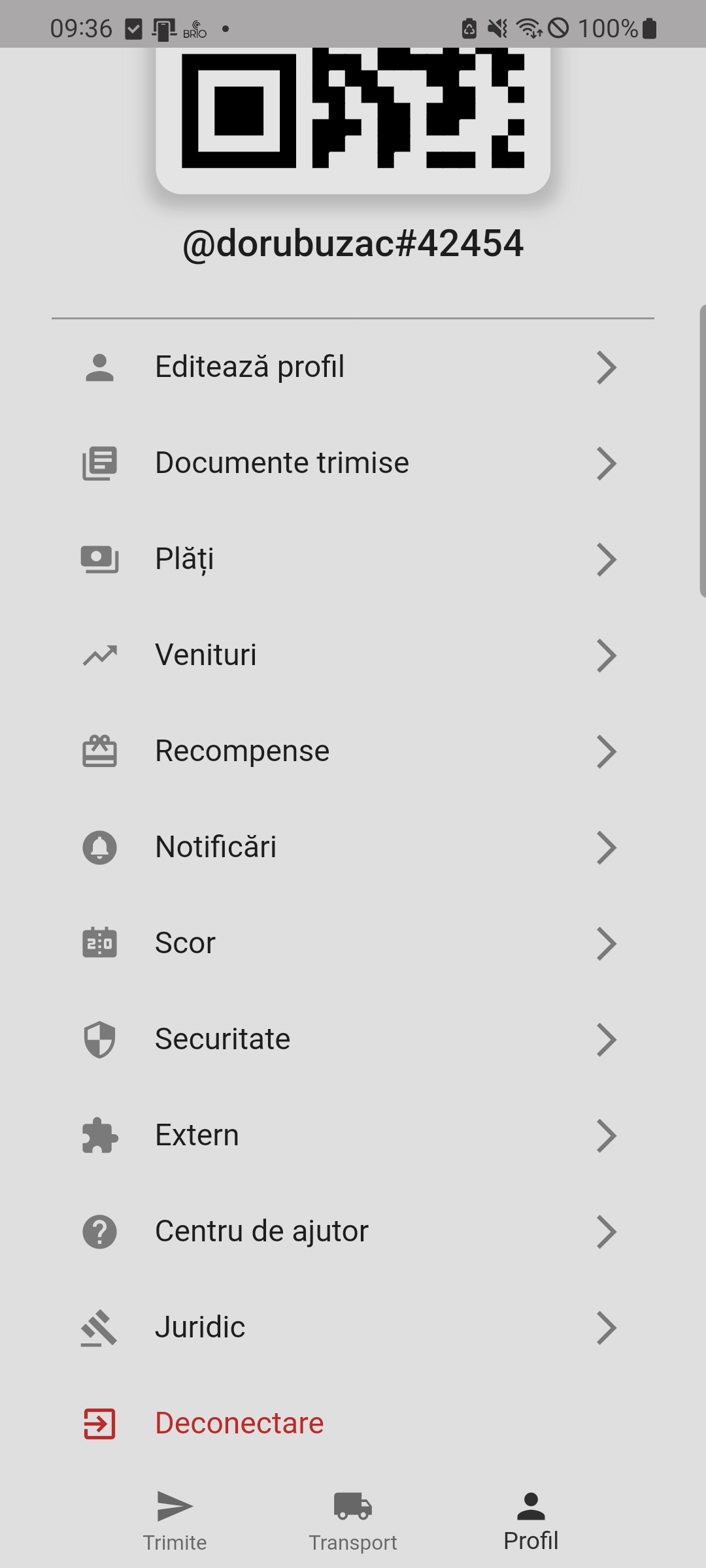
Aici va trebui să adăugați datele de identificare ale șoferului extern (prenume, nume, nr. CI, nr. de telefon - opțional)
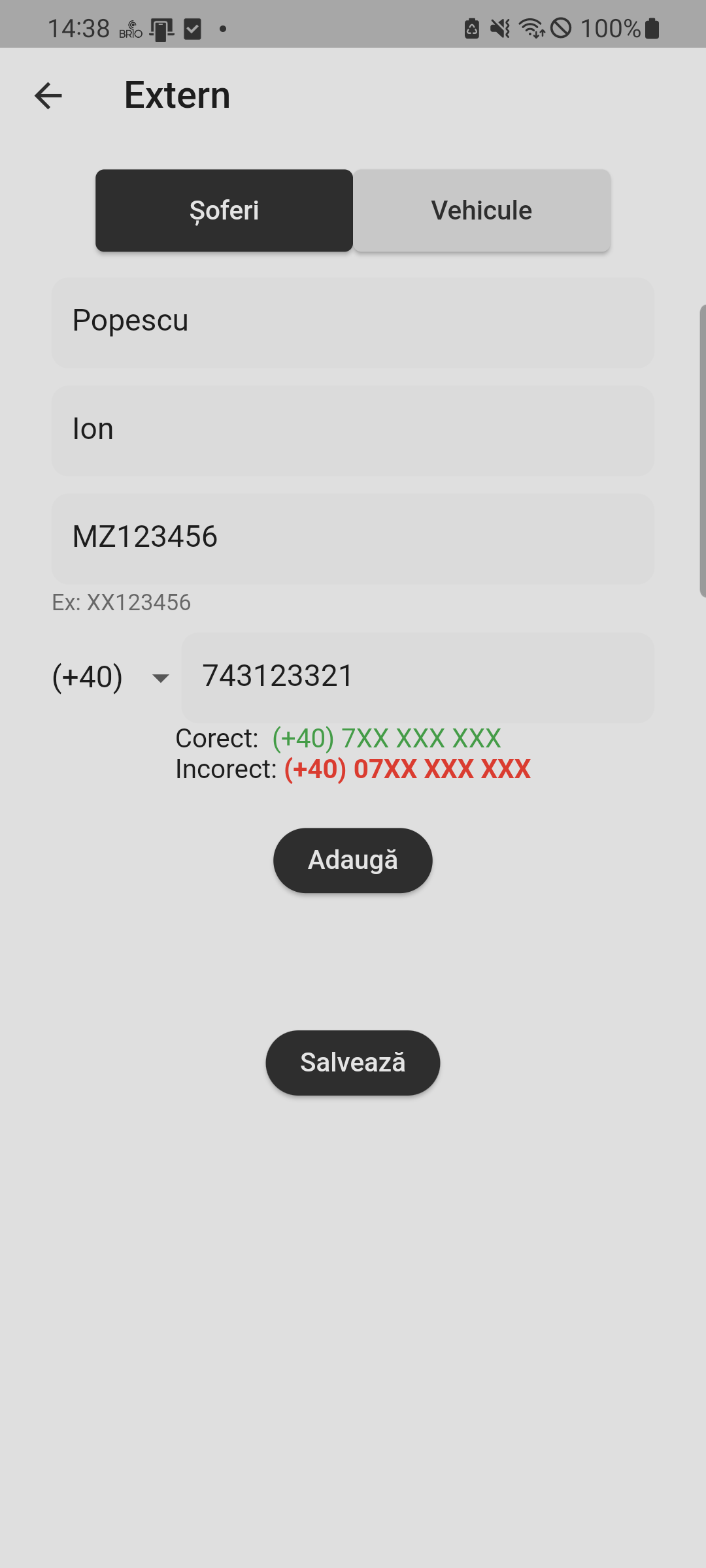
Odată adăugat și salvat șoferul extern poate fi găsit la rubrica Utilizatori.
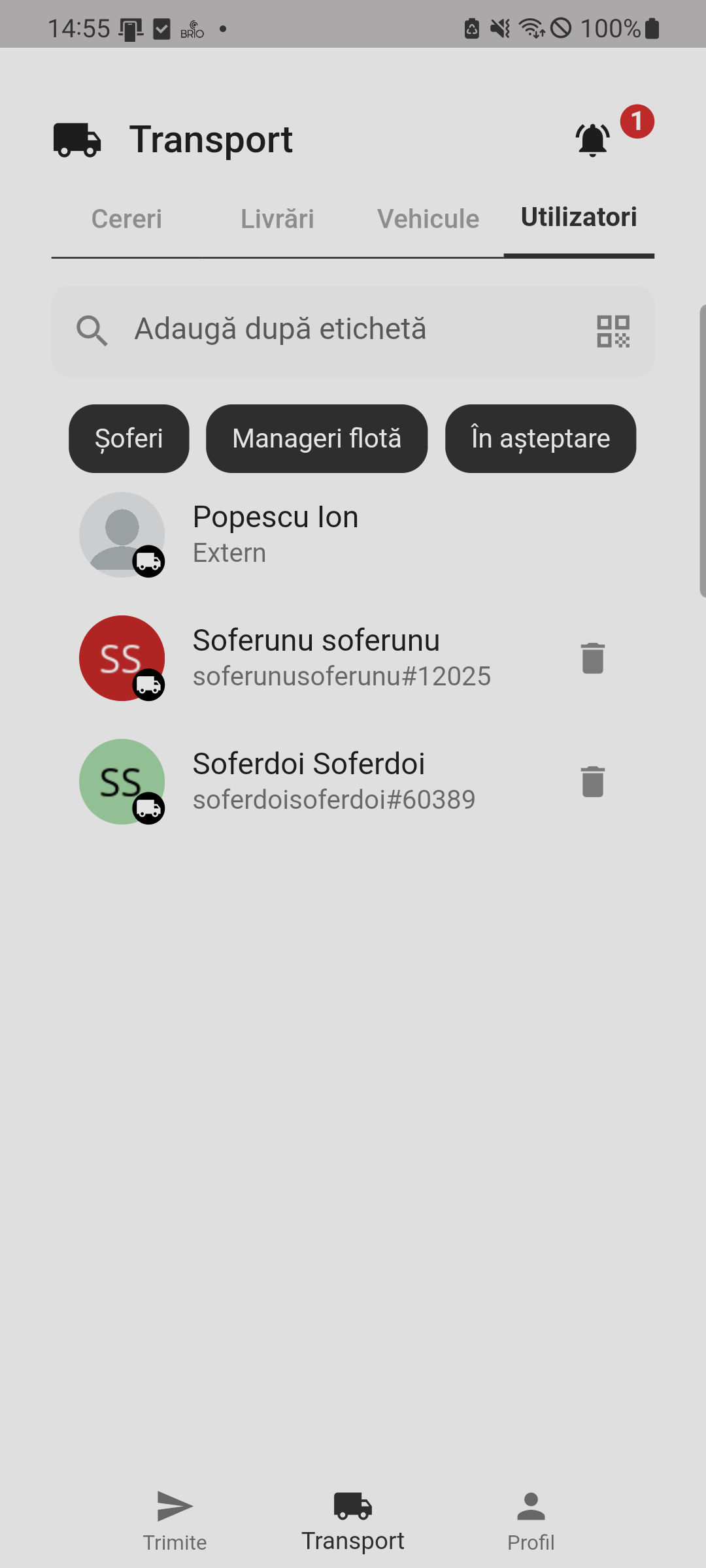
1.5. Rezervarea unei comenzi și atribuirea unuia dintre șoferi
Odată ce cerințele de la punctele de mai sus au fost îndeplinite, veți putea rezerva transporturi. Pentru a putea face asta, veți fi nevoit să accesați meniul "Transport" și să căutați o cerere în funcție de preferințele dumneavoastră. După completarea câmpurilor cu datele necesare, cererile disponibile vor fi afișate:
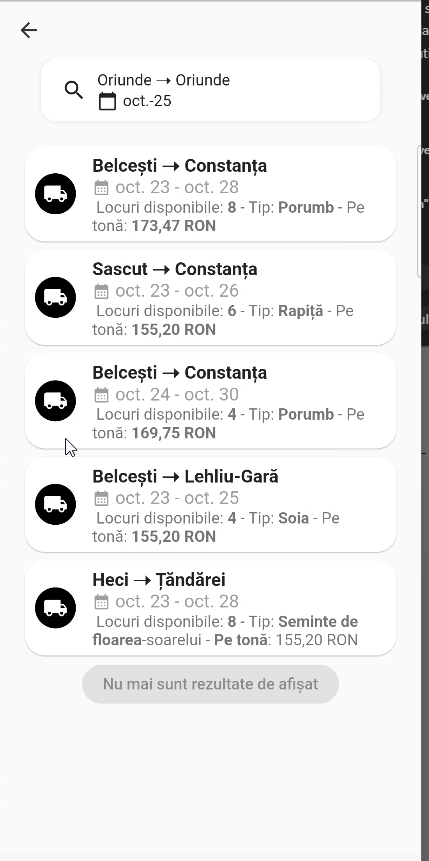
Selectați transportul pe care îl doriți și îndepliniți următorii pași:
- Un nou meniu va fi deschis în care veți avea detalii despre transport și veți fi nevoit să selectați câte camioane puteți folosi (în cazul în care transportul este mai mare de 25 de tone, atunci vor fi puse la dispoziție mai multe camioane).
- Selectați numărul de camioane și rezervați.
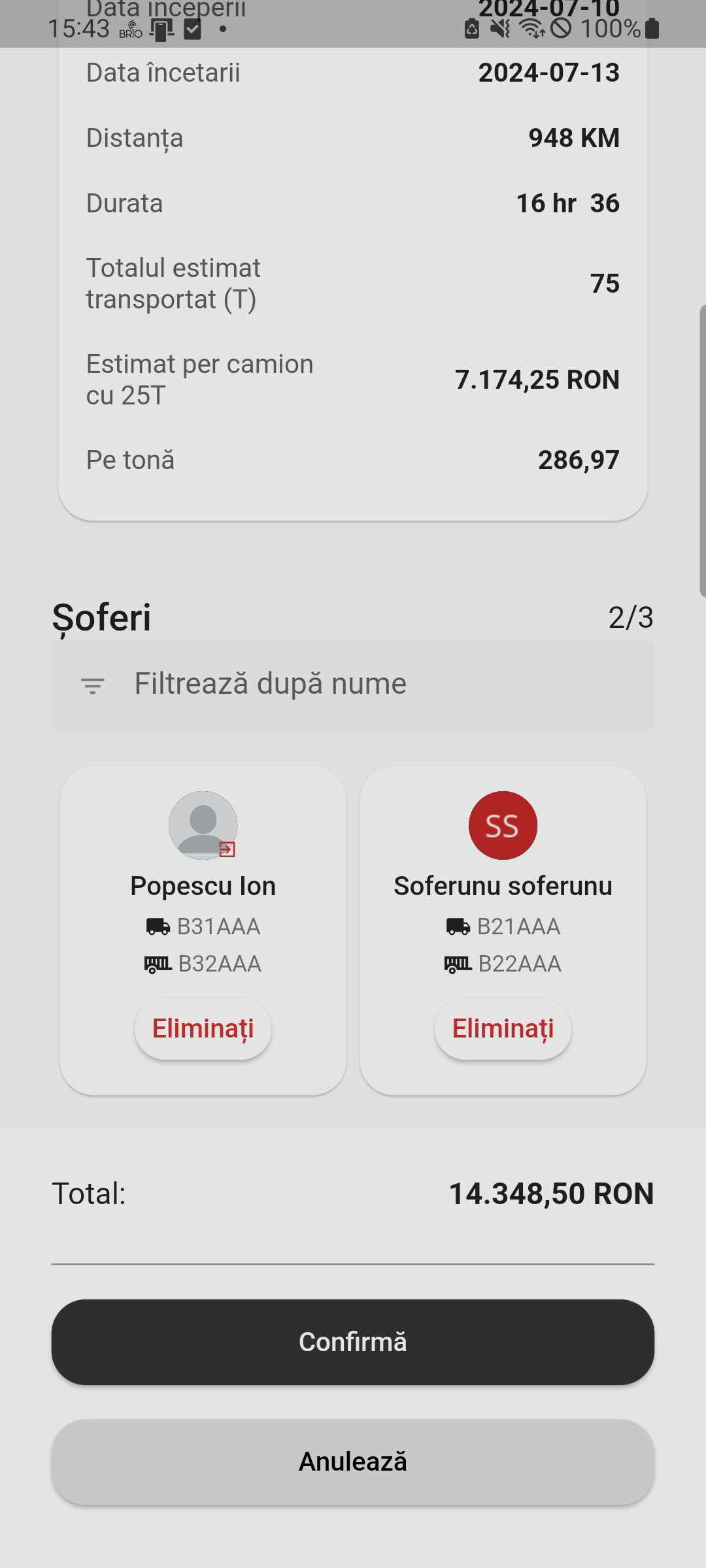
- Veți fi redirecționat către un nou meniu unde veți fi nevoit să atribuți șoferul, vehiculul și remorca. Veți putea opta pentru un șofer extern sau intern.
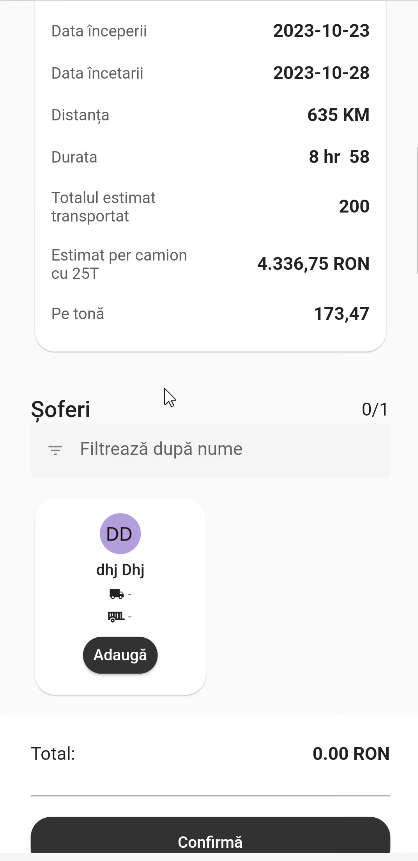
- După ce ați atribuit cele necesare, puteți confirma transportul și veți fi rezervat.
- Odată rezervat, șoferul intern atribuit va fi notificat și procesul va începe.
1.6. Gestionarea cursei unui șofer extern de către managerul de flotă
Cursa șoferului extern va putea fi găsită în meniul Livrări, secțiunea Manager de flotă.
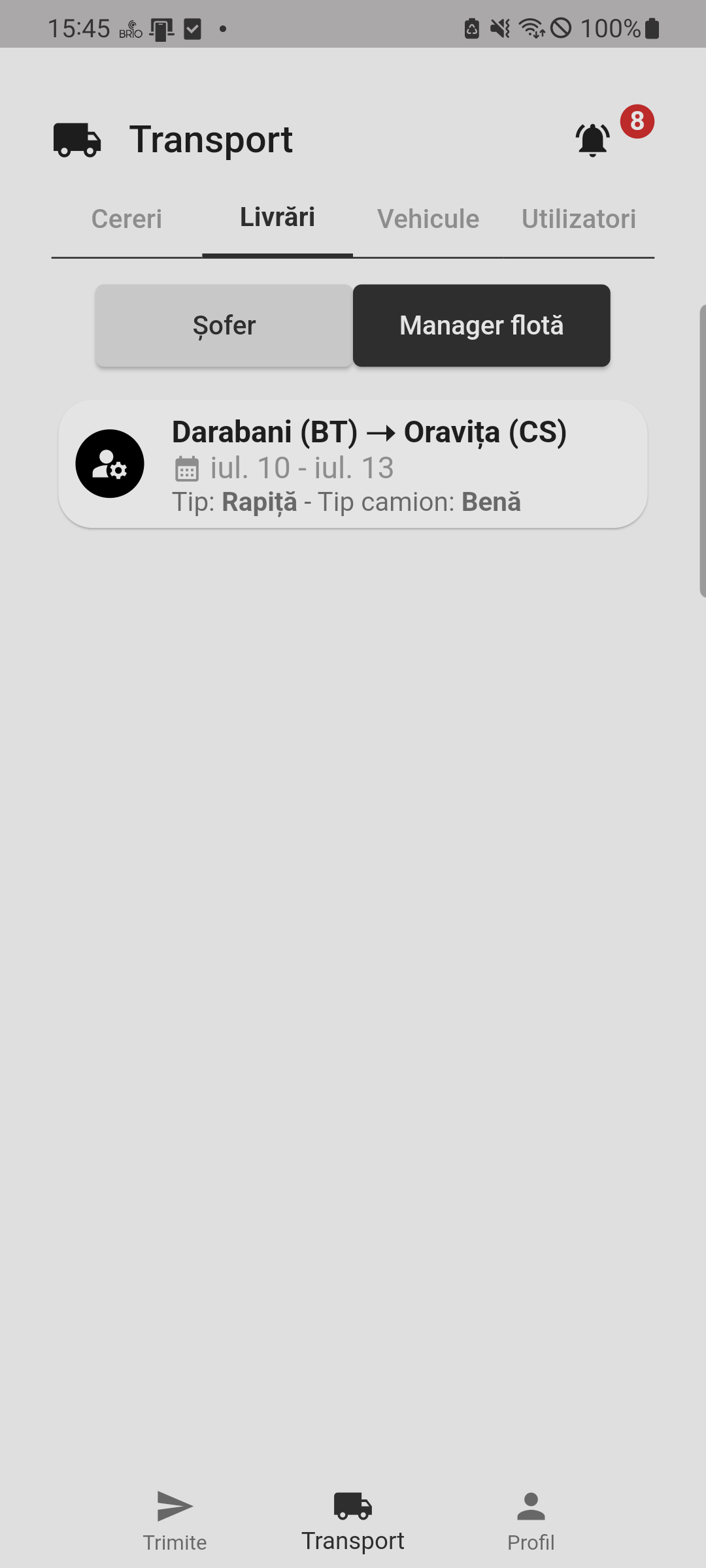
Mai apoi se va deschide o fereastră unde veți fi nevoit să parcurgeți fiecare pas necesar gestionării cursei.
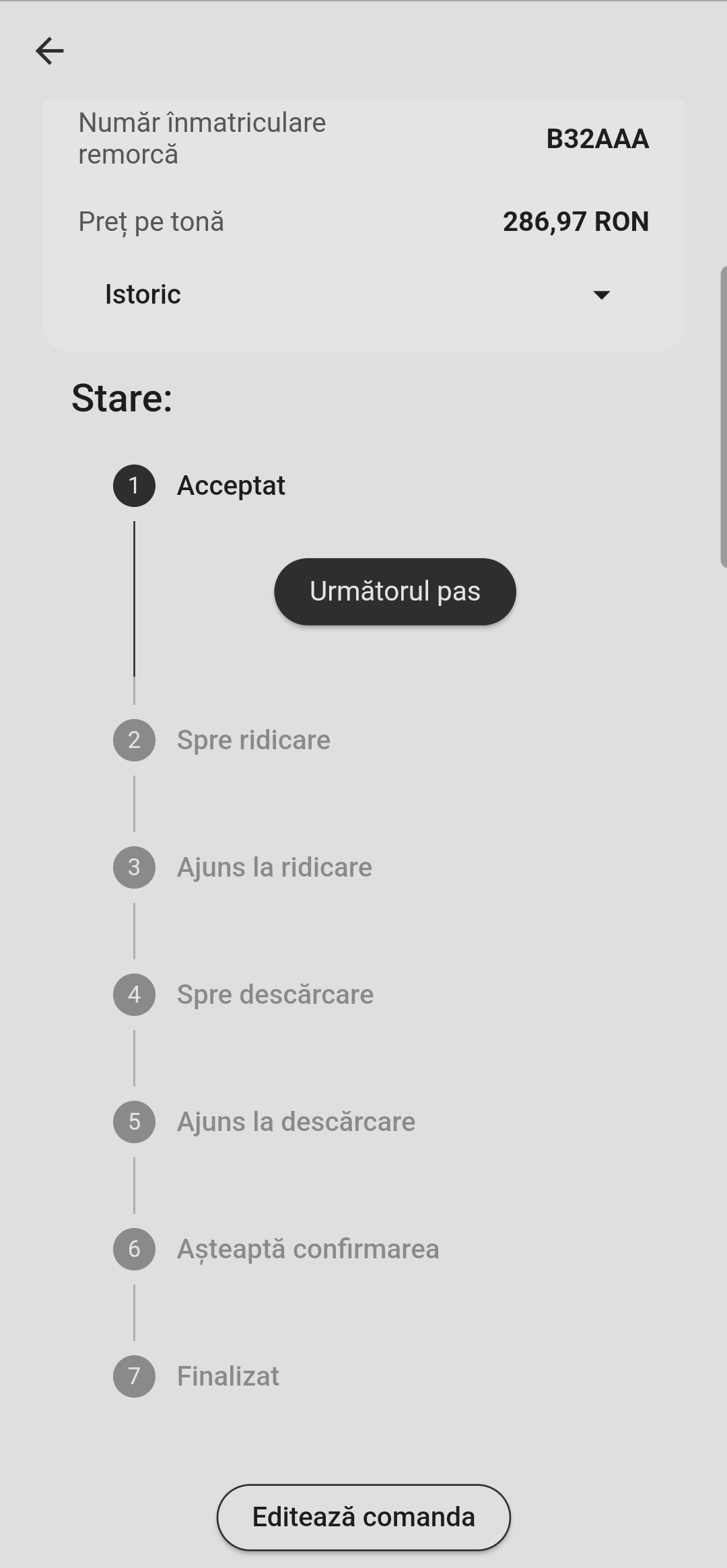
Notă: Veți fi nevoit ca la pasul nr. 3. Ajuns la ridicare să adăugați în aplicație tichetul de cântar de la încărcare și avizul de însoțire a mărfii, iar la pasul nr. 3. Ajuns la descărcare să adăugați în aplicație documentul CMR și tichetul de cântar de la descărcare.
Odată încărcate documentele, acestea vor fi trimise pentru aprobare, acest proces ar putea dura până la maxim 24 de ore, astfel fiind îndeplinit și pasul nr. 7.Finalizat.
1.7. Schimbarea detaliilor transportului
- Pentru a putea schimba detaliile transportului, veți fi nevoit să accesați meniul "Transport"(1), accesați subsecțiunea Livrări(2), la zona Manager de flotă(3). Selectați transportul(4) pe care doriți să îl schimbați.
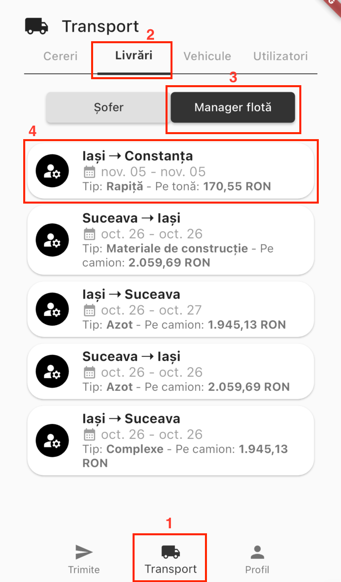
- Selectați șoferul pentru care doriți să schimbați detaliile transportului.
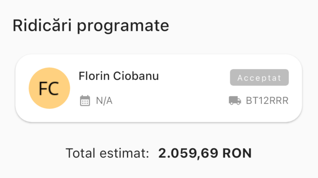
- Apasați butonul "Editează comanda"
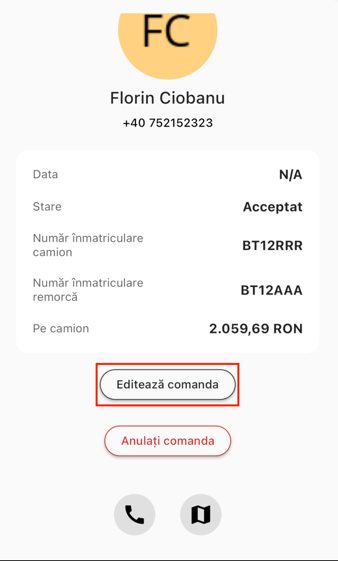
- Schimbați soferul și/sau vehiculul si apăsați butonul "Salvează"
1.8. Despre facturare
În momentul în care ați finalizat o serie de curse veți putea asocia în aplicație factura aferentă acestora. În meniul Profil, la secțiunea Venituri veți găsi intențiile de plată aferente fiecărei curse semnalate ca fiind În așteptare.
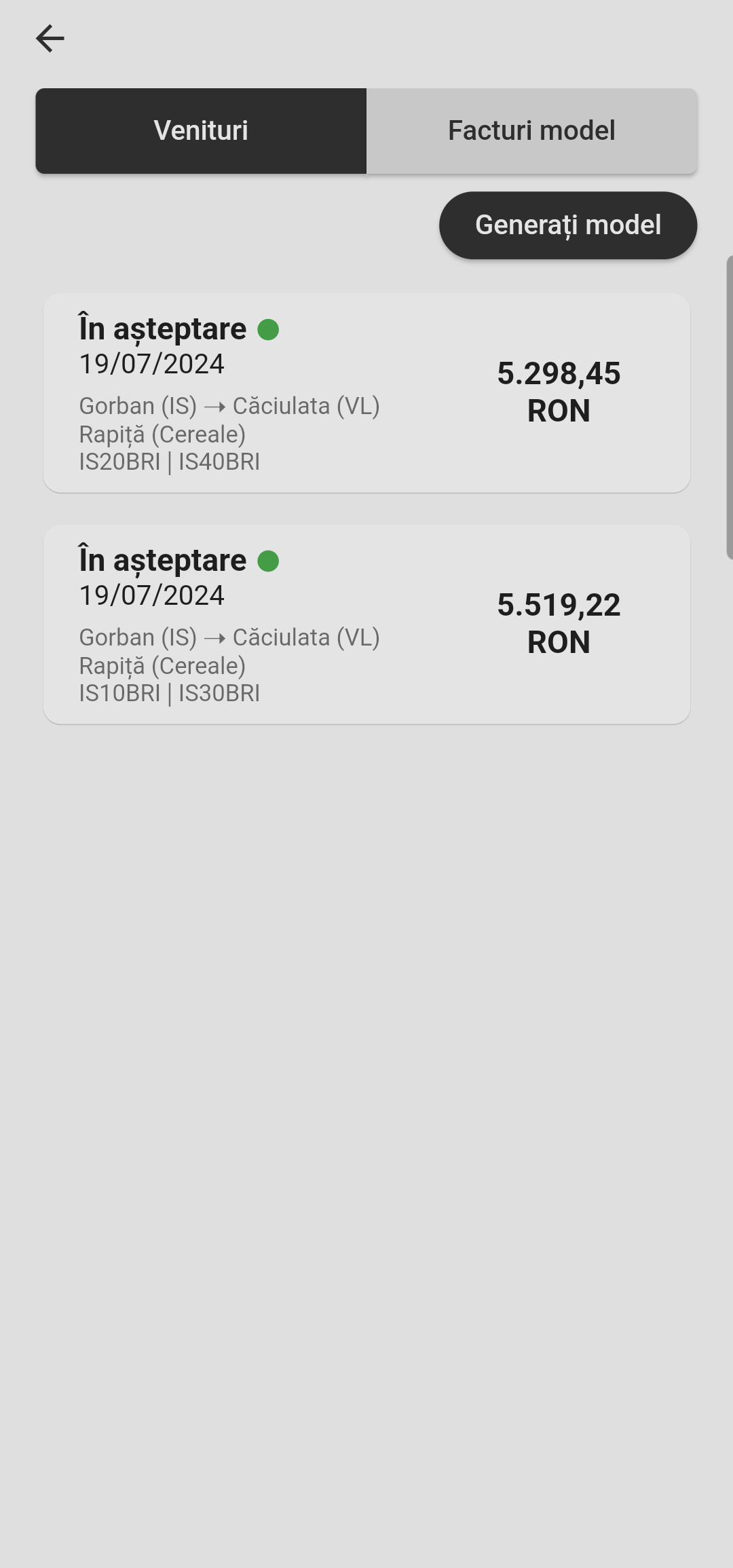
Notă: Bulina verde semnifică faptul că documentele trimise prin curier către noi au ajuns la destinație, au fost procesate iar plata poate fi realizată.
Aplicația permite să asociați mai multe curse la aceeași factură și să generați un model de factură. Pentru a fi sigur că ați facturat corect, vă rugăm să respectați modelul generat.
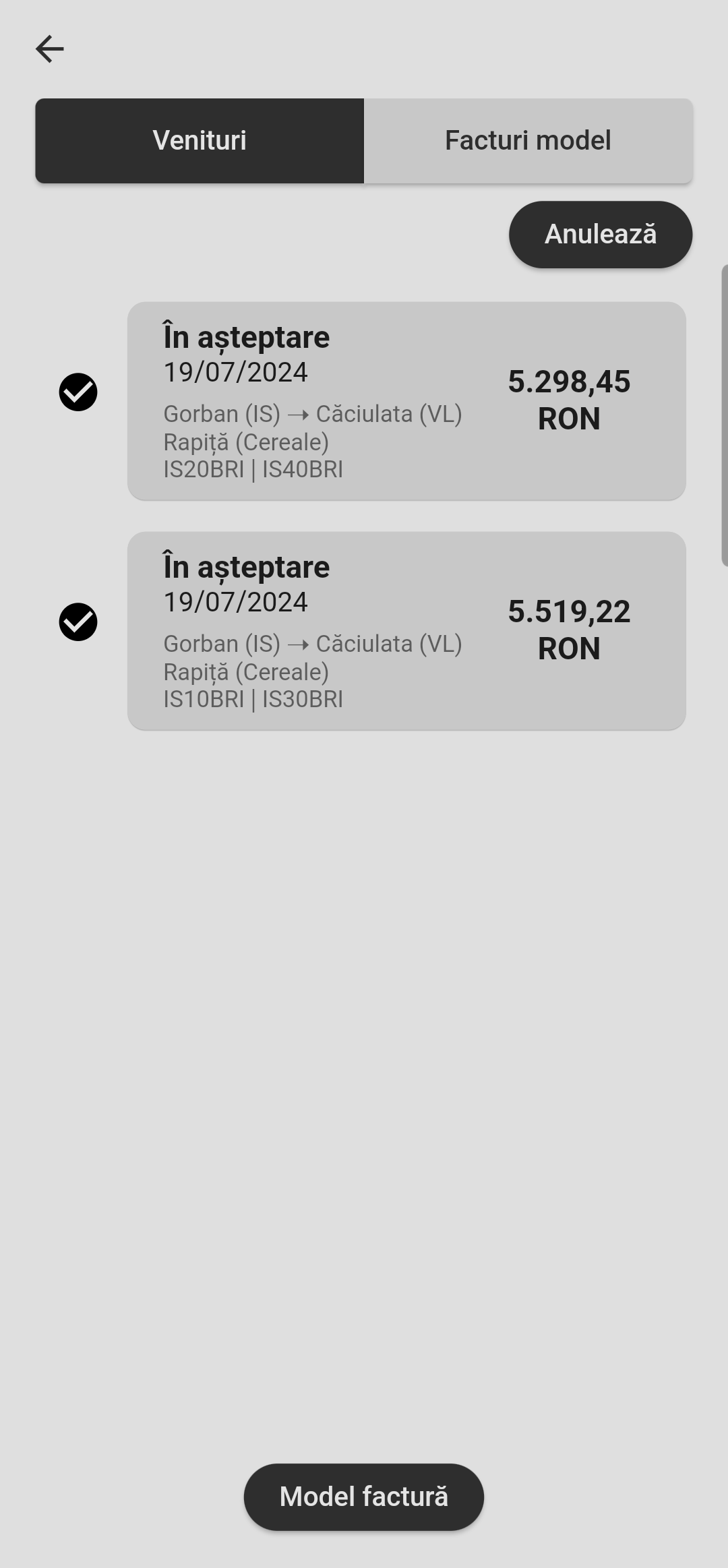
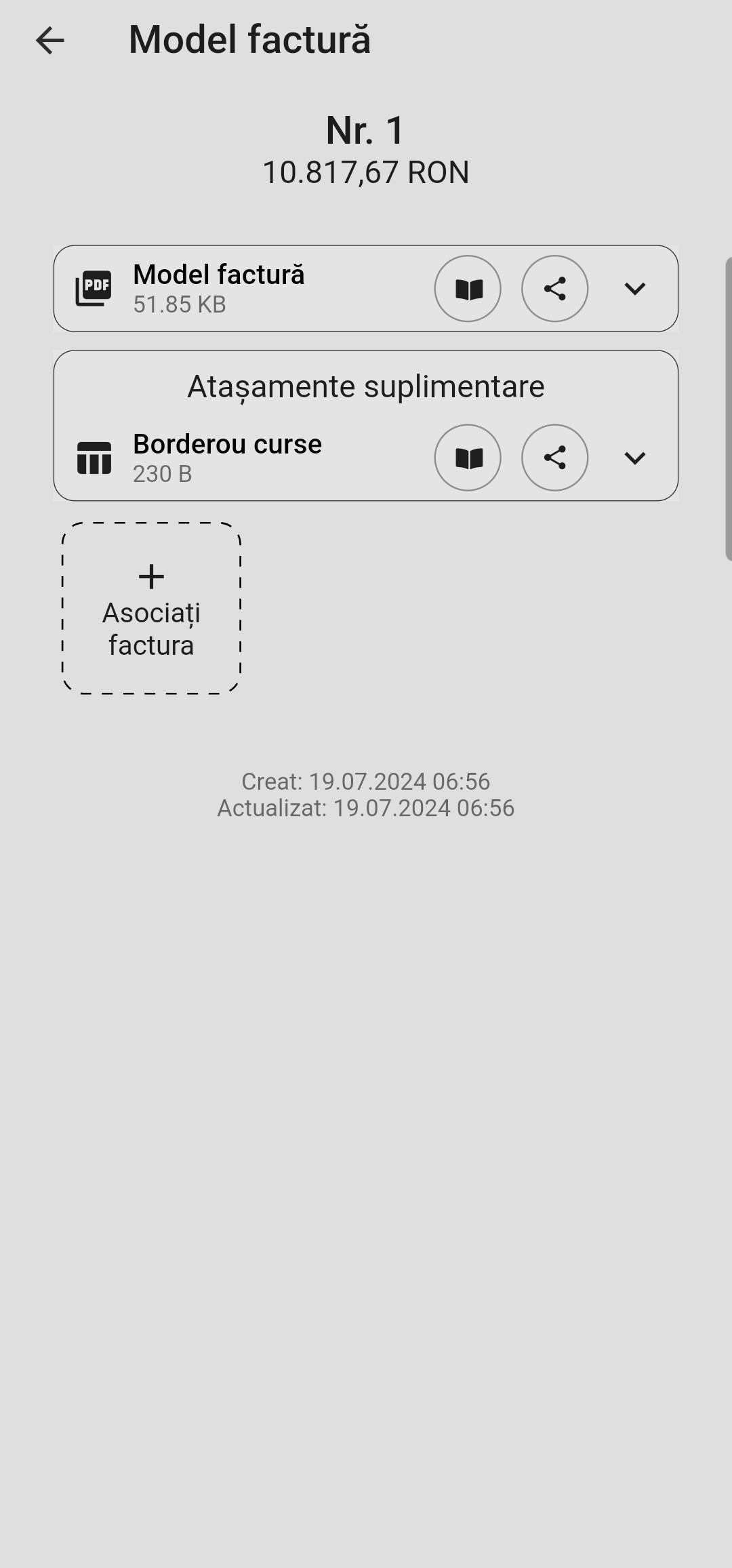
După ce ați creat propria factură veți fi nevoit să o atașați în aplicație și să introduceți datele corespunzătoare.
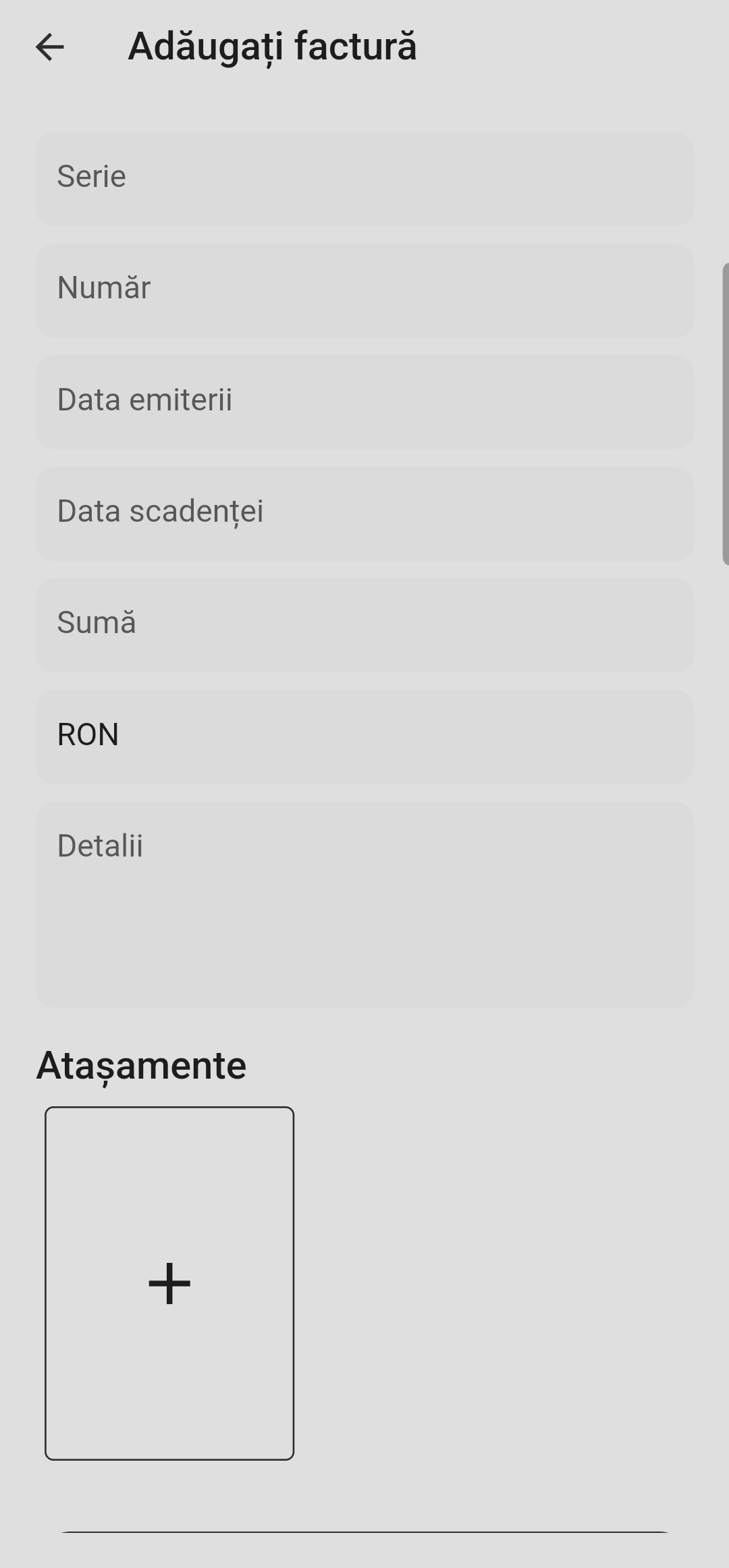
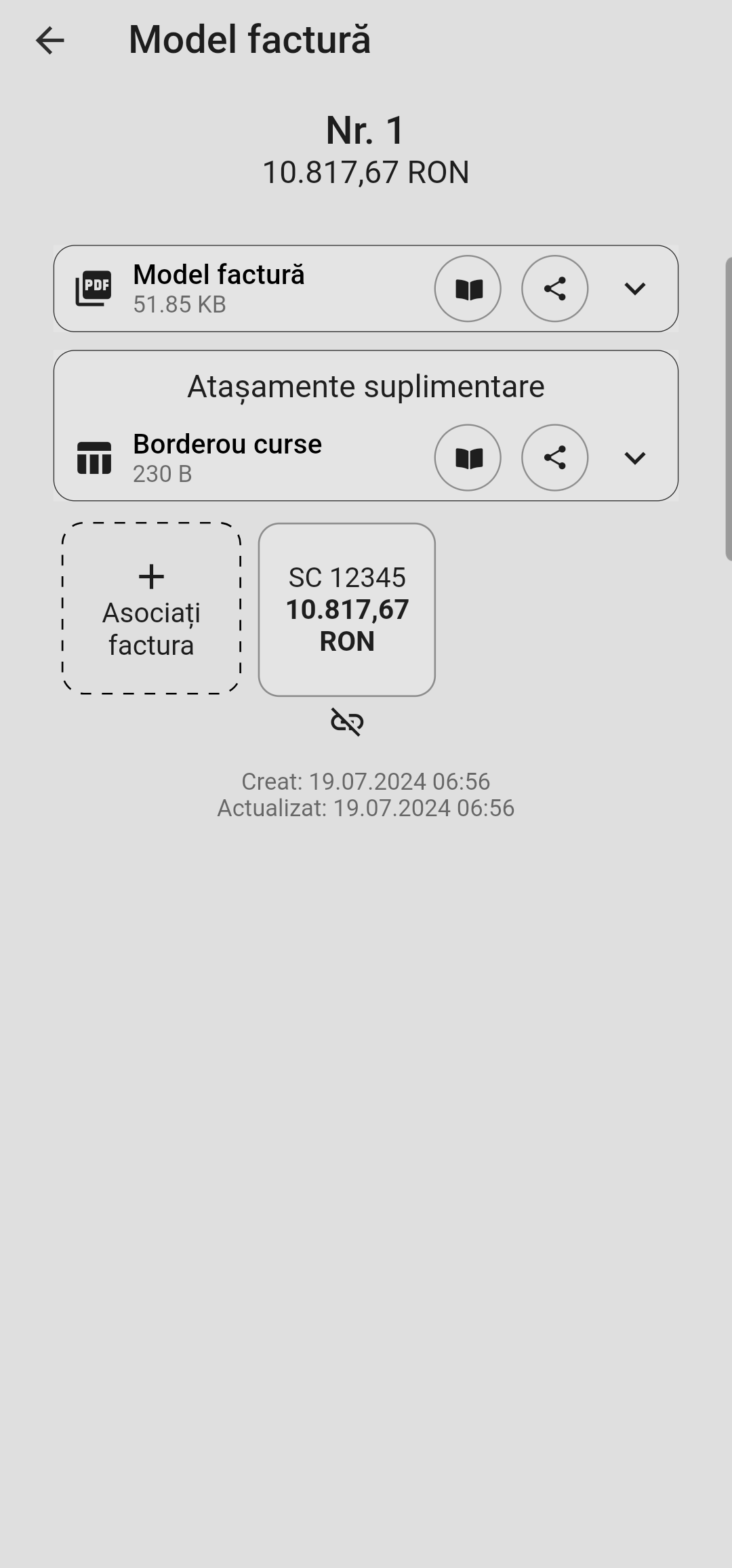
După finalizarea întregului proces plata va fi realizată după cum urmează:
- în campanie: maxim 5 zile;
- în extra-campanie: maxim 10 zile. Mai multe detalii despre ce urmează după încărcarea facturii în aplicație veți găsi accesând butonul Ce urmează?.
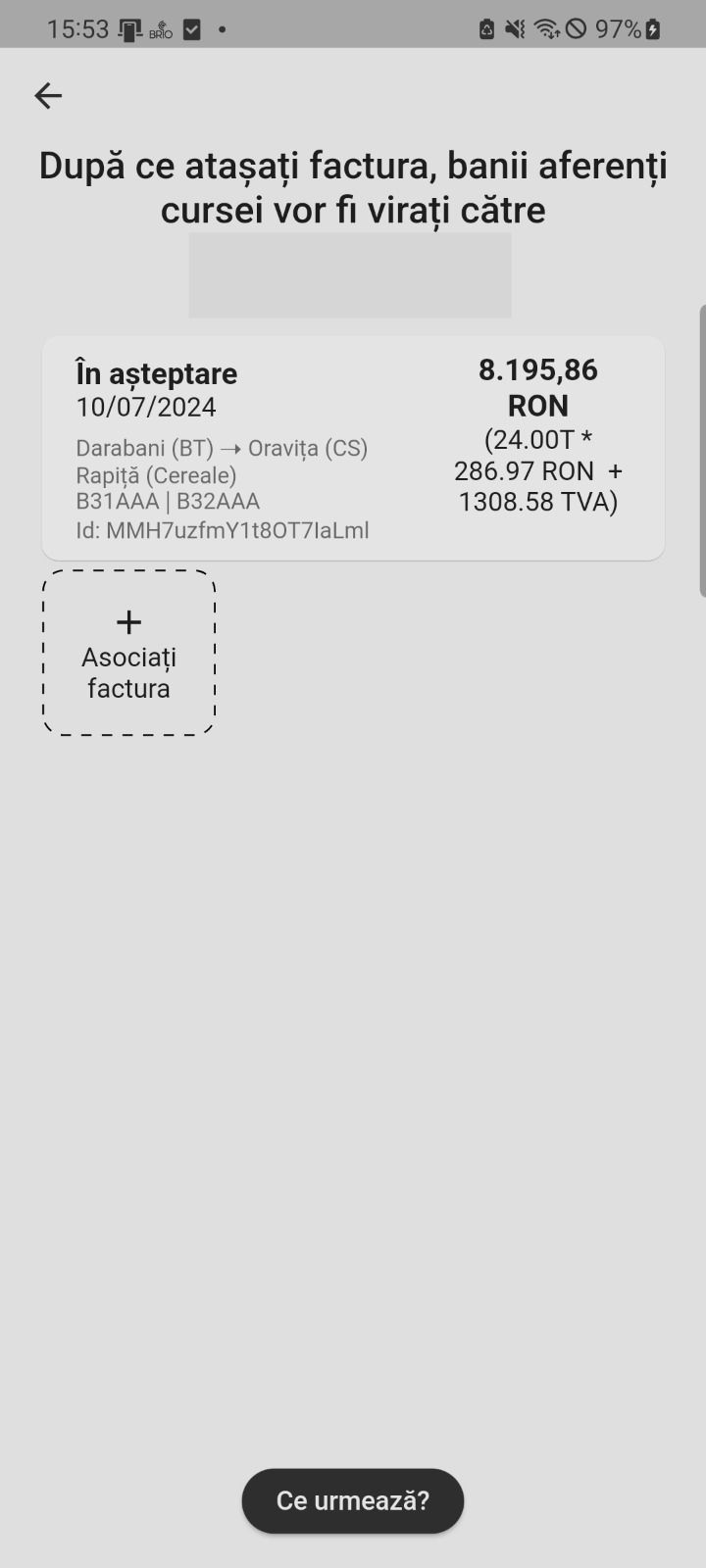
1.9. Beneficii Manager de flotă PREMIUM
Pentru a deveni Manager de flotă PREMIUM vă rugăm să ne contactații. Managerii de flotă PREMIUM pot rezerva o cursă cu 10 minute mai devreme față de managerii de flotă non-PREMIUM.